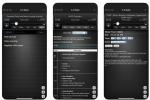The Google Pixel 3 a Pixel 3 XL a Pixel 3a a Pixel 3a XL jsou telefony se skrytými hloubkami. V této příručce pro vás máme podrobné pokyny, které vám pomohou přizpůsobit si nové telefony, prozkoumat nejlepší zkratky a odhalit ty nejzajímavější funkce.
Obsah
- Jak přizpůsobit domovskou obrazovku
- Jak vybrat rychlé nastavení přepínače
- Jak používat noční světlo
- Jak uvolnit úložný prostor
- Jak nechat Google Assistant kontrolovat vaše hovory
- Jak používat rozdělenou obrazovku
- Jak vypnout stále zapnutý displej
- Jak rychle spustit fotoaparát
- Jak používat tlačítka hlasitosti pro gesta fotoaparátu
- Jak rychle přepnout na přední fotoaparát jednou rukou
Projdeme si některé funkce exkluzivní pro řadu Pixel a některé, které budou fungovat na všech Android 10 telefon. Než se ponoříme, majitelé Pixel 3 XL se možná budou chtít podívat jak skrýt zářez. Bez dalších okolků zde jsou naše nejlepší tipy pro Pixel 3.
Doporučená videa
Jak přizpůsobit domovskou obrazovku



Klepněte a podržte na libovolné otevřené oblasti domovské obrazovky a zobrazí se vyskakovací nabídka, která vám umožní vybrat
Widgety a Styly a tapety - doporučujeme Země sekce v Tapety, kde Google nabízí nádherné záběry naší planety a další mimozemské záběry. Některé z dalších kategorií nabízejí a Denní tapeta možnost, která změní vaši tapetu každý den. Styl umožňuje provádět výraznější změny vzhledu telefonu a rozhodně stojí za to se na něj podívat, pokud chcete plně využít přizpůsobitelnost systému Android.Najdete také Domácí nastavení zde, kde se můžete rozhodnout, zda chcete Notifikační tečky, zda mají být na domovskou obrazovku přidány nové ikony aplikací, nastavit Na první pohled informace, jako jsou události kalendáře, které zůstanou v horní části obrazovky a další.
Jak vybrat rychlé nastavení přepínače



Potáhněte dvěma prsty dolů oznamovací panel a klepnutím na ikonu tužky vlevo dole upravte zobrazené přepínače rychlých nastavení. Na ikony můžete jednoduše klepnout a přetáhnout je a přidat nebo odebrat a přesunout je na preferované místo v nabídce Rychlé nastavení.
Jak používat noční světlo



Protože modré světlo to dokáže těžší usnout, většina výrobců telefonů nyní nabízí a filtr modrého světla které lze naplánovat na začátek před spaním. Na telefonu Pixel 3 přejděte do Nastavení > Displej > Noční osvětlení a klepněte na Plán, kde si můžete vybrat, zda se má zapnout přesně, když chcete, nebo se automaticky přizpůsobí západu a východu slunce ve vaší oblasti.
Můžete to také nastavit jako součást svého Vítr dolů rutina před spaním v Nastavení > Digitální rovnováha.
Jak uvolnit úložný prostor



Se 64GB úložištěm v základním modelu a bez místa pro Micro SD kartu možná zjistíte, že vám v Pixelu 3 nebo 3 XL dojde místo. Kromě odinstalace aplikací, které nepotřebujete, byste měli také přejít na Nastavení > Úložiště a klepněte na Uvolněte místo.
Další možností, jak uvolnit místo, je zálohování fotek a videí do Google Photos, kde si můžete vše zdarma zálohovat v původní kvalitě. Jakmile je vše zálohováno, klepněte na malou nabídku hamburgerů vlevo nahoře ve Fotkách Google a potom klepněte na Nastavení > Uvolnit úložiště zařízení.
Jak nechat Google Assistant kontrolovat vaše hovory

Pokud přijde hovor, u kterého máte podezření, že jde o spam – nebo ho prostě nechcete přijmout – klepnout Volání na obrazovce a Google Assistant za vás odpoví: „Ahoj, osoba, které voláte, používá screeningovou službu od Googlu a dostane kopii této konverzace. Pokračujte a řekněte své jméno a důvod, proč voláte."
Uvidíte, co říkají, přepsané v reálném čase na obrazovce Pixelu a můžete si vybrat, zda odpovědět, poslat rychlou odpověď nebo nahlásit jako spam.
Jak používat rozdělenou obrazovku



Chcete-li použít rozdělenou obrazovku, jednoduše přejeďte prstem ze spodní části obrazovky nahoru a otevřete zobrazení multitaskingu s vašimi posledními aplikacemi a klepněte na ikonu aplikace v horní části jedné z aplikací, kterou chcete otevřít. Poté vyberte Rozdělená obrazovka a vyberte druhou aplikaci, kterou chcete otevřít. Přetažením pruhu uprostřed můžete změnit velikost a poté jej jednoduše přetáhněte úplně nahoru nebo dolů, až budete hotovi, abyste přešli na celou obrazovku s jednou z aplikací.
Jak vypnout stále zapnutý displej



Rozhodně doporučujeme zapnout vždy zapnutý displej, abyste na obrazovce Pixelu 3 viděli nová oznámení a další informace, i když je zamknutá. Jeho provoz však zabírá slušnou část baterie, takže pokud se snažíte šetřit baterii, nedoporučujeme jej nechávat zapnutý. Jít do Nastavení > Displej > Upřesnit > Zobrazení na zamčené obrazovce a ujistěte se, že Vždy na režim je vypnutý. Také jsme zapnuli Dvojitým klepnutím telefon zkontrolujete a Zvedněte pro kontrolu telefonu, ale možná máte pocit, že jedna z těchto možností je dostačující.
Jak rychle spustit fotoaparát

Aplikaci fotoaparátu můžete kdykoli rychle spustit dvojitým klepnutím na vypínač, i když je Pixel 3 uzamčen. Je to užitečná funkce, když chcete zachytit spontánní okamžik a rychlost je zásadní. Tuto funkci můžete zapnout a vypnout Nastavení > Systém > Gesta > Přejít na kameru.
Jak používat tlačítka hlasitosti pro gesta fotoaparátu



Pixel 3 a 3a mají nástroje, které usnadňují fotografování než kdy dříve. Například jedna sada nových funkcí umožňuje uživatelům převést tlačítka hlasitosti na jejich zařízení na funkce fotoaparátu; Mohou stisknout tlačítko pro zvýšení hlasitosti pro přiblížení a tlačítko pro snížení pro oddálení svého displeje. Pokud si někdo chce své zařízení dále přizpůsobit, mohl by se místo toho rozhodnout použít k pořízení fotografie tlačítka hlasitosti. Uživatelé se mohou rozhodnout upravit své zařízení tak, aby reagovalo na konkrétní klepnutí na obrazovku; dvojitým klepnutím lze rychle přiblížit nebo oddálit nebo přepínat mezi přední a zadní kamerou. Chcete-li tyto funkce používat a spravovat, přejděte do aplikace fotoaparátu, klepněte na šipku v horní části obrazovky a vyberte ikonu ozubeného kola Nastavení. V tom okamžiku klepněte na Gesta a začněte si hrát se svými novými funkcemi.
Jak rychle přepnout na přední fotoaparát jednou rukou



V dřívějších dobách chytrých telefonů dalo trochu práce přepínat mezi primárními kamerové čočky a přední kameru. A pokud jste chtěli zkusit přepínat mezi dvěma kamerami pouze jednou rukou, úkol byl téměř nemožný. Dnes, s nástroji jako Pixel 3 a Pixel 3a, mohou uživatelé pouze švihnout zápěstím, aby mohli přepínat mezi fotoaparáty. Doslova nikdy nebylo jednodušší ovládat fotoaparát. Pokud byste dvakrát otočili zápěstím, mohli byste vytáhnout přední kameru. Jít do Nastavení > Systém > Gesta > Překlopit fotoaparát a zapněte přepínač, abyste tuto funkci povolili.
Nyní, když jste otevřeli nastavení fotoaparátu v telefonu, stojí za to se porozhlédnout. Prozkoumejte některé z různých možností přizpůsobení telefonu Google. Pro nějaké nápady se podívejte na tyto klíčová nastavení, která je třeba změnit na zařízení Google Pixel 3, Pixel 3 XL, Pixel 3a nebo Pixel 3a XL.
Doporučení redakce
- Nejlepší pouzdra Google Pixel Fold: 10 nejlepších, které si můžete koupit
- Má Google Pixel 7a konektor pro sluchátka?
- Vše oznámené na Google I/O 2023: Pixel Fold, Pixel 7a a další
- Nejlepší trik s fotoaparátem Pixel 7 přichází na iPhone a všechny telefony Android
- Google Pixel Fold by mohl porazit Galaxy Z Fold jedním velkým způsobem
Upgradujte svůj životní stylDigitální trendy pomáhají čtenářům mít přehled o rychle se měnícím světě technologií se všemi nejnovějšími zprávami, zábavnými recenzemi produktů, zasvěcenými úvodníky a jedinečnými náhledy.